Ponovno postavite postavke TP-Link usmjerivača
TP-Link usmjerivači dokazali su se kao low-cost i pouzdani uređaji među korisnicima mrežne opreme. Kada se proizvode u tvornici, usmjerivači prolaze kroz ciklus inicijalnih firmvera i zadanih postavki radi lakšeg korištenja budućih vlasnika. I kako mogu resetirati postavke TP-Link usmjerivača na tvorničke postavke?
sadržaj
Ponovno postavite postavke TP-Link usmjerivača
U idealnom slučaju, nakon brzog postavljanja parametara na početku rada, usmjerivač može raditi kontinuirano godinama kod kuće i u uredu. Ali u životu postoje situacije kada ruter za razne razloge počinje neispravno funkcionirati, na primjer, kao posljedica neuspješnog ažuriranja firmvera ili neispravne konfiguracije konfiguracije uređaja od strane korisnika. U takvim slučajevima potrebno je vratiti se na tvorničke postavke, a to se može obaviti pomoću hardverskog i softverskog dijela usmjerivača.
Metoda 1: gumb na kućištu
Najlakši, najbrži i pristupačniji način vraćanja konfiguracije TP-Link usmjerivača na tvornički instaliran je korištenje posebnog gumba na kućištu uređaja. Zove se "Reset" i nalazi se na stražnjoj strani usmjerivača. Ovaj gumb mora biti pritisnut duže od pet sekundi, a usmjerivač će se ponovno pokrenuti uz zadane postavke. 
Način 2: Ponovno postavljanje putem web sučelja
Možete se vratiti na tvorničke firmware pomoću web sučelja usmjerivača. Trebat će vam računalo ili prijenosno računalo povezano s usmjerivačem pomoću kabela RJ-45 ili bežične mreže.
- Otvorite bilo koji preglednik iu adresnoj traci tipa:
192.168.0.1ili192.168.1.1i pritisnite Enter . - Pojavit će se prozor za provjeru autentičnosti, unesite trenutni korisničko ime i zaporku. Prema zadanim postavkama oni su isti:
admin. Pritisnite gumb "OK" ili tipku Enter . - Nakon što smo dobili odobrenje, ulazimo u konfiguraciju usmjerivača. U lijevom stupcu odaberite stavku "Alati sustava", to jest, idite na postavke sustava.
- U padajućem izborniku nalazimo parametar "Factory Defaults" na kojem mi kliknite lijevu tipku miša.
- Na sljedećoj kartici kliknite ikonu «Vrati» .
- U pojavljenom malom prozoru potvrđujemo našu želju za resetiranje konfiguracije usmjerivača u tvornicu.
- Uređaj prijavljuje uspješno vraćanje na zadane postavke i ostaje samo čekati dovršetak procesa ponovnog pokretanja usmjerivača TP-Link. Gotovo!
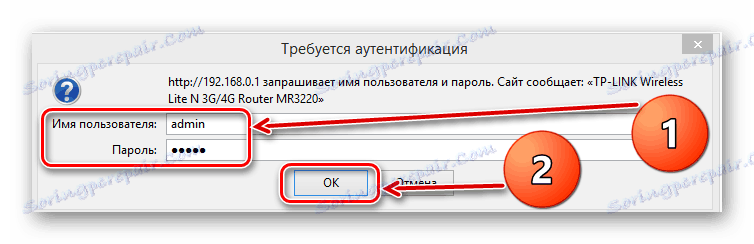

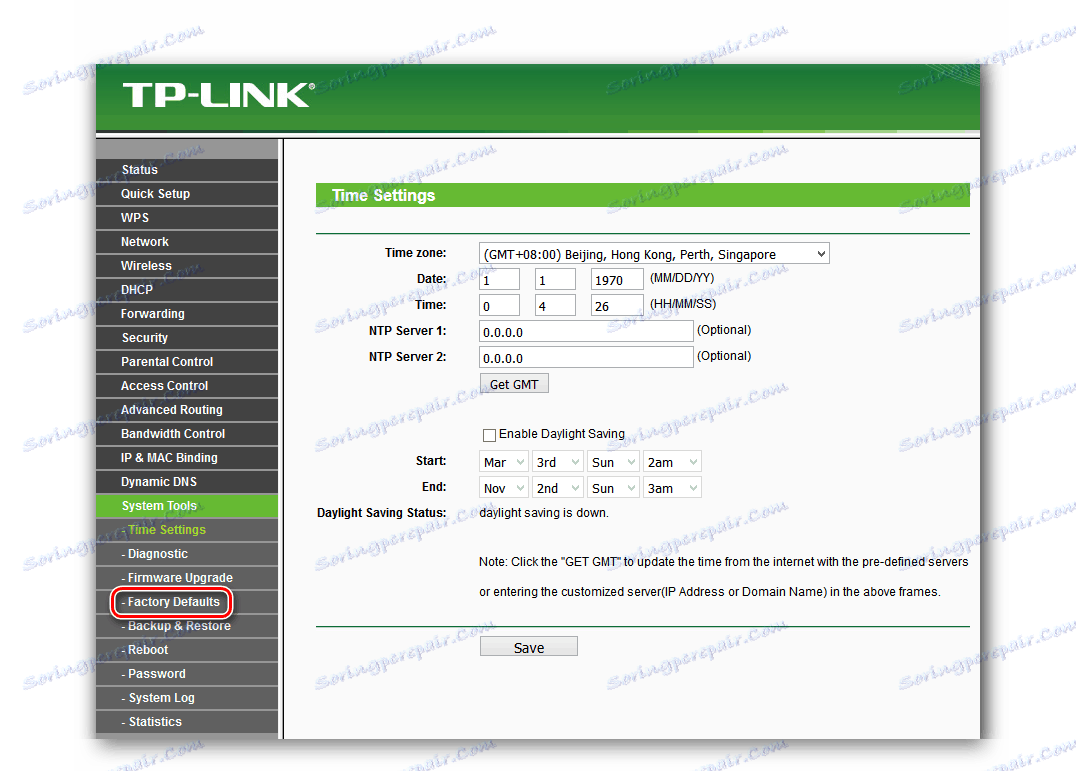
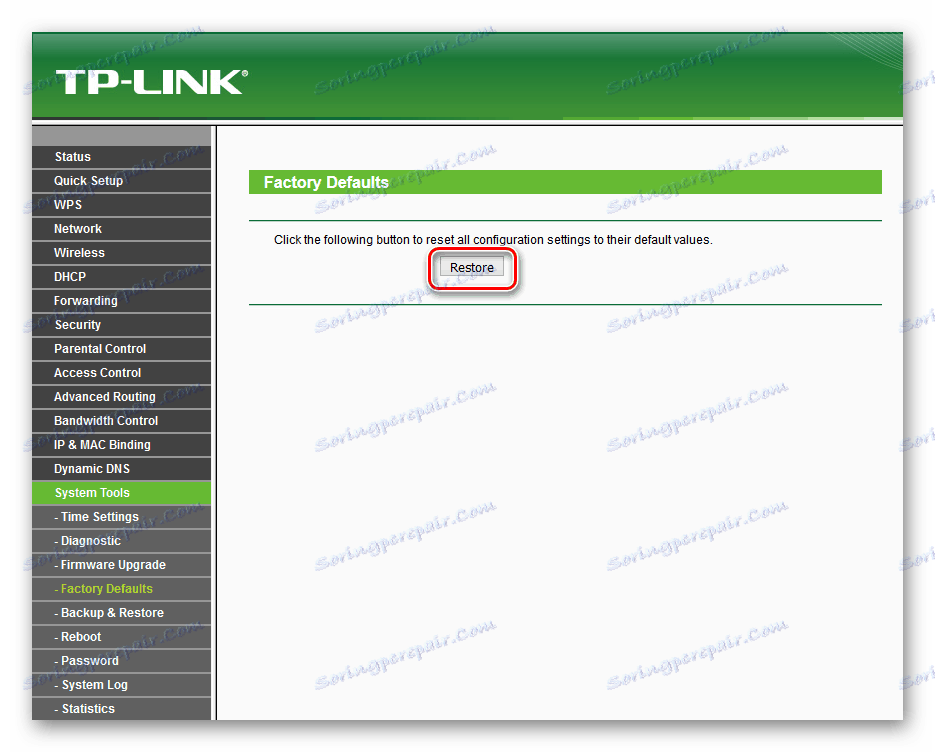
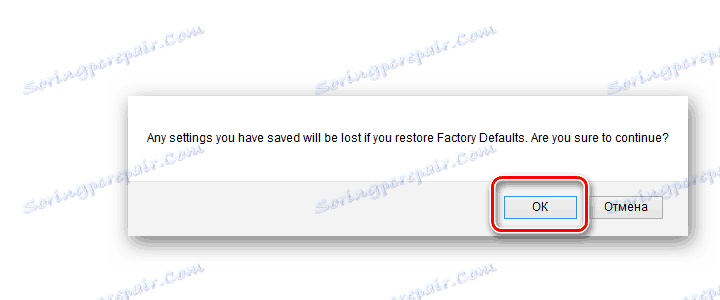
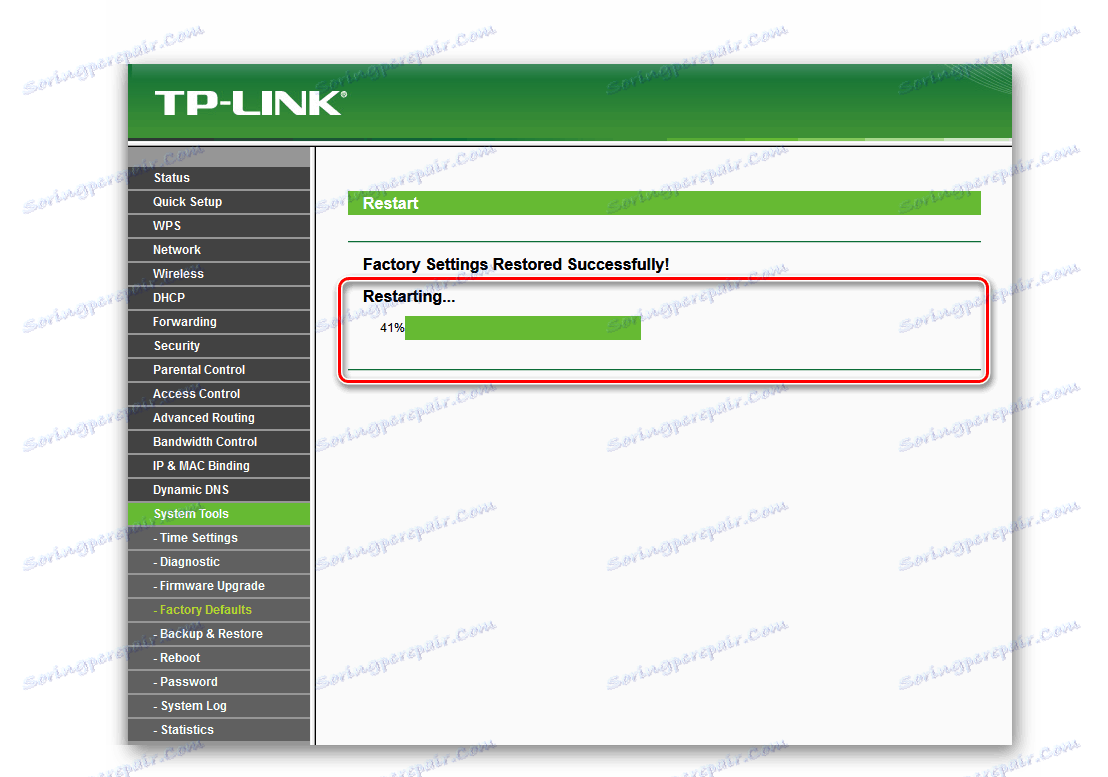
Dakle, kao što možete vidjeti, vraćanje postavki TP-Link usmjerivača na tvorničke postavke nije teško, a operaciju možete izvršiti s mrežnim uređajem u bilo kojem trenutku. Pristupite nadogradnji firmwarea i konfiguraciji usmjerivača odgovorno i uz dužnu pozornost, tada možete izbjeći mnoge nepotrebne probleme.
Vidi također: Ponovno podizanje sustava TP-Link router
